Trucos y Consejos
Cómo mejorar la memoria virtual de tu Windows 10
- 4 de octubre de 2019
- Actualizado: 12 de junio de 2025, 20:49
Es probable que con el paso del tiempo notes que tu equipo con Windows 10 ya no funciona con la rapidez y la precisión de los primeros días. Esto es normal puesto que con el paso del tiempo, los requisitos de hardware tanto de tu sistema operativo como de los programas que utilizas aumentan. Si posees un PC a la última con mucha memoria RAM y un disco SSD (Solid State Drive) en lugar de un disco duro probablemente no tengas ningún problema, pero los usuarios de equipos antiguos, especialmente portátiles, pueden ver claramente el declive periódico de su ordenador.
Si bien existen muchas razones por las cuales tu equipo puede ralentizarse, a menudo el principal culpable es la falta de memoria en el sistema. Cuando esto sucede las aplicaciones pueden tardar varios minutos en cargar y tu equipo puede quedarse aparentemente congelado y no reaccionar a los clics de tu ratón. Para solucionar estos problemas es recomendable incrementar la memoria virtual de tu equipo.
En el artículo de hoy os te vamos a hablar de la memorial virtual de Windows 10 y cómo puedes incrementarla para mejorar la velocidad y tiempo de respuesta tus aplicaciones. Esperamos que te sirva de ayuda.
¿Qué es la memoria virtual?
Todos conocemos o hemos oído hablar de la memoria RAM de nuestro equipo, pero muy pocos de nosotros sabemos con certeza qué es la memorial virtual.
Para explicarlo de un modo sencillo, tu PC tiene dos tipos de memoria: la memoria de tu disco duro y la memoria RAM. La primera es donde almacenas tu sistema operativo, programas, videojuegos y archivos mientras la segunda es donde tu equipo almacena datos específicos de cada programa. La memoria RAM por tanto se ocupa de gestionar todo programa que tienes abierto o está en uso en tu equipo y se asegura que éste funcione con el rendimiento adecuado.

Pero… ¿qué sucede cuando se termina la memoria RAM? Es entonces cuando entra en acción la memoria virtual.
La memoria virtual es aquella que se utiliza cuando ya no queda más memoria RAM disponible en tu equipo. Ésta utiliza parte de la memoria de tu disco duro para poder expandir el funcionamiento de tu RAM. Es por tanto un método para incrementar el rendimiento de tu equipo y que así pueda gestionar de forma más eficiente el uso de los programas.
Sin embargo la memoria virtual tiene un problema en relación a la RAM: puesto que ésta proviene de tu disco duro o disco SSD, es mucho más lenta. Es por ello que aunque la memoria virtual permite que ciertos programas puedan funcionar con normalidad en tu equipo, éstos normalmente funcionan con un rendimiento inferior.
¿Qué sucede cuando hay poca memorial virtual disponible en tu equipo?
Cuando tu equipo se queda sin memoria virtual recibes el mensaje “El sistema no tiene memoria virtual suficiente. Windows está aumentando el tamaño del archivo paginado de memoria virtual. Durante este proceso, las peticiones de memoria de algunas aplicaciones podrán denegarse.” En este tipo de casos Windows tratará de aumentar la memoria virtual de tu PC automáticamente. De forma predeterminada Windows configurará la memoria virtual de un modo proporcional a la cantidad de RAM que tengas instalada.

Si ves que el mensaje no desaparece, deberás aumentar la memoria virtual de tu equipo de forma manual.
¿Cómo aumentar de forma manual la memoria virtual de tu PC?
Tal y como hemos adelantado, puedes aumentar la memoria virtual de equipo de forma manual. Ten en cuenta que el archivo paginado tan sólo puede ser como mínimo 1.5 veces el tamaño de tu memoria RAM o como máximo tres veces mayor que ella. Sin embargo, no te dejes llevar por los números máximos, pues un archivo de paginación enorme puede ser peligroso y volver tu sistema completamente inestable.
Para aumentar manualmente la memoria virtual de tu PC debes seguir estos pasos:
En primer lugar accede al Panel de Control de Windows y pulsa en la opción “Sistema”. Esto abrirá una nueva ventana donde debes hacer clic en “Configuración avanzada del sistema”, encontrarás esta opción en el menú lateral izquierdo de la pantalla.
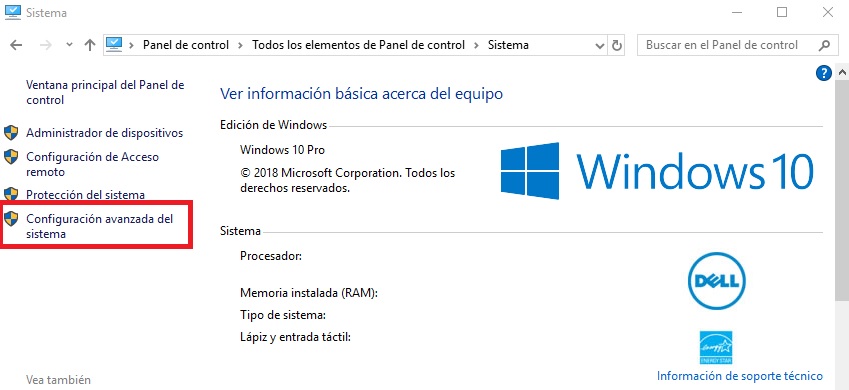
Ya en las Propiedades del sistema, pulsa en la pestaña “Opciones avanzadas” y dentro de la sección Rendimiento haz clic en “Configuración”.
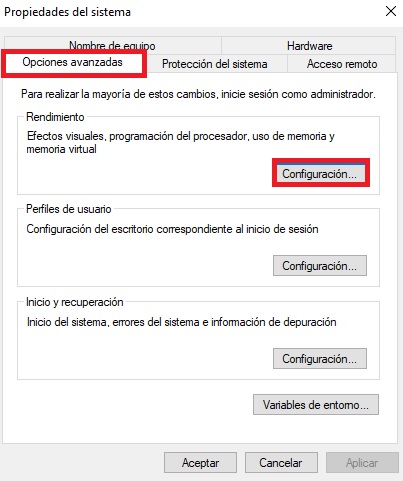
Esto abrirá una nueva ventana donde debes pulsar en la pestaña “Opciones avanzadas” y dentro de la sección Memoria virtual pulsar en el botón “Cambiar”.
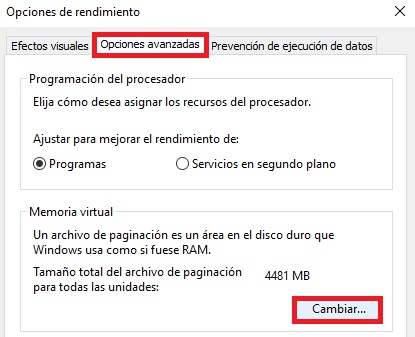
Verás como de forma predeterminada está activada la opción para que Windows gestione de forma automática el tamaño del archivo de paginación. Desactiva esta casilla y pulsa en la opción “Tamaño personalizado”, la encontrarás en el centro de la ventana. Ahora ha llegado el momento en que elijas el tamaño máximo que quieres que tu sistema utilice para la memoria virtual.
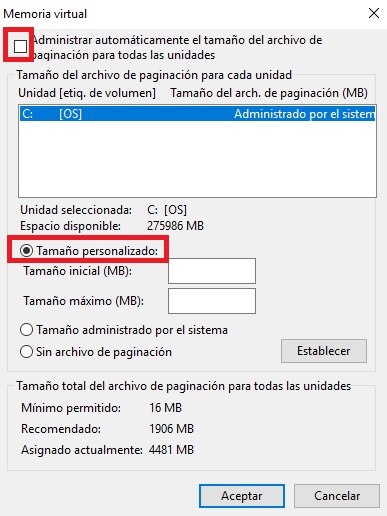
Recuerda que como máximo vas a poder introducir un tamaño hasta tres veces mayor que tu memoria RAM. Si eliges cualquier número más elevado pondrás en compromiso la estabilidad de tu equipo así como también su funcionamiento en general.
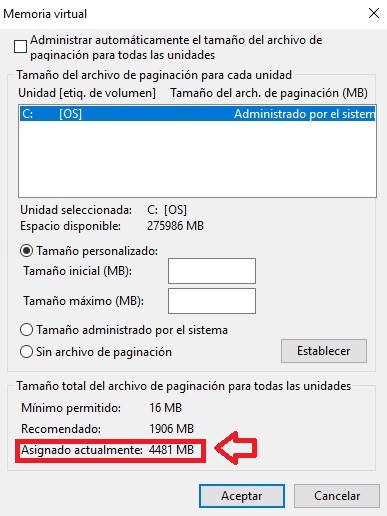
Una vez hayas decidido un tamaño máximo, es hora de rellenar las casillas del tamaño personalizado. Como tamaño inicial recomendamos que introduzcas siempre el tamaño que Windows tiene asignado actualmente para la memoria virtual. Podrás encontrar estos datos en la parte inferior de la ventana. En cuanto al tamaño máximo, éste queda en tu completa discreción, aunque recuerda que un tamaño muy elevado será contraproducente para tu equipo.
Una vez realizados todos los cambios necesarios, haz clic en el botón “Aceptar”.
¿Existen otros métodos para incrementar tu memoria virtual en Windows 10?
Es normal que no te haga mucha gracia cambiar los ajustes de memoria virtual de tu equipo por miedo a que éste pueda dejar de funcionar. Existen otras opciones menos peligrosas para conseguir aumentar el rendimiento de Windows 10 y que tu PC sea capaz de cargar y hacer funcionar programas sin que éstos generen fallos. Uno de los métodos más sencillos es comprar más memoria RAM para tu equipo y por consiguiente, aumentar la memoria virtual de tu ordenador.
Aunque a primeras la idea de adquirir más memoria RAM resulte un engorro, a la larga es una de las opciones más cómodas y seguras para asegurar el buen funcionamiento de tu equipo. Piensa que al aumentar la RAM, el volumen de la memoria virtual utilizada disminuirá y podrás ver cómo hay un notable incremento en la velocidad y rendimiento de tu PC y todos sus programas.
¿Es recomendable cambiar la configuración de la memoria virtual de tu equipo con Windows 10?
Windows 10 gestiona de forma realmente eficiente la memoria virtual de tu equipo, asegurándose brindar un equilibrio entre la estabilidad del sistema operativo y el rendimiento de sus programas. Si bien puedes cambiar manualmente los parámetros automáticos del sistema, es mucho más recomendable que adquieras un extra de memoria RAM para tu equipo. Y es que si tienes un PC con ya bastantes años, tu equipo agradecerá el cambio y podrás disfrutar de mucha más velocidad para tu sistema operativo sin tener que preocuparte por posibles fallos debido a una mala configuración de la memoria virtual.
Esperamos que este artículo te sirva de ayuda para conocer un poquito más cómo funciona, cómo cambiar y cómo aumentar la memoria virtual en un equipo con Windows 10. Cualquier duda que tengas sobre el tema, no dudes en compartirla con nosotros en la sección de comentarios.

Todo sobre Windows 10: los mejores trucos, tutoriales y artículos
Leer másMireia Fernández es una apasionada del mundo de los videojuegos y las nuevas tecnologías cuya afición se remonta al MSX HB 501p de su niñez. Nacida y residente en Barcelona, Mireia lleva más de 10 años ejerciendo como editora y está especializada en la redacción de análisis, tutoriales y guías de software así como también en darlo todo para tratar de publicar noticias antes que nadie. Entre sus aficiones está pasar horas y horas jugando con la consola, pasear a su golden retriever y mantenerse al día de las novedades del mundo SEO.
Lo último de Mireia Fernández
- CCleaner Free: Tu solución simple para revisiones regulares de tu PC
- CCleaner Free: Tu solución simple para chequeos de salud regulares en tu PC
- GTA 5 Mejores Trucos, Dinero, Códigos y Claves para PS5, PS4 y PS3
- Cómo Microsoft 365 para Empresas está potenciando la colaboración y la productividad en las empresas.
También te puede interesar
- Noticias
Este exitoso anime ha vuelto a Netflix, pero las críticas de los fans no le dan tregua
Leer más
- Noticias
Hace semanas que se estrenó, pero esta película de animación sigue y sigue batiendo récords
Leer más
- Noticias
Estaba pensada como miniserie, pero Netflix ha renovado esta serie por una segunda temporada
Leer más
- Noticias
Un nuevo parche añade los últimos retoques a este esperadísimo RPG
Leer más
- Noticias
Este escalofriante juego de terror ha llegado a Nintendo Switch
Leer más
- Noticias
‘Los 4 Fantásticos’ tiene muchísimas escenas eliminadas, pero su director avisa que fueron idea suya, y no de Marvel
Leer más


